
Nkwukọrịta PCI dị mfe na-anọ na kọmputa dabere na ndị na-eme Intel. Ọ na-arụ ọrụ nke ikpebi akụrụngwa ejikọtara ọnụ na ihe omume ahụ, mgbe ị gụnyesịrị sistemụ arụmọrụ, nke a emeghị na akpaaka. Agbanyeghị, na-enweghị ndị ọkwọ ụgbọala kwesịrị ekwesị, akụrụngwa a agaghị arụ ọrụ nke ọma. A na-etinye faịlụ niile dị mkpa na injin na njikwa, ihe nrụnye ha dị otu n'ime ụzọ ise.
Anyị na-achọ ma wụnye ndị ọkwọ ụgbọ mmiri maka PCI njikwa mfe
A ga-ejikwa akara Internet njikwa Intellem iji lekọta OS n'oge ụra ma na-arụ ọrụ. Ọ na-agụnye ọtụtụ ihe mejupụtara, nke ọ bụla bụ maka omume ụfọdụ. A na-etinye ha ozugbo, yabụ ọ ga-ezuru naanị otu mmemme ma chere maka nrụnye nke nrụnye.Usoro 1: Intel Downloads
Nke mbụ, anyị na-atụ aro ịdọrọ ntị na usoro a, ebe ọ bụ na ọ dị irè. N'okwu ndị ọrụ nke ndị mmepe dị na enwere nsụgharị ngwanrọ kachasị ọhụrụ, yana onye ọrụ nwere ike ijide n'aka na ha ga-ekwekọ. Chọọ na ibu dị ka ndị a:
Gaa nbudata Intel
- Mepee isi ibe nke Intel Download Center.
- You nwere ike ịhọrọ ngwaahịa na ndepụta, mana nke a bụ oge nọrọ oge. Ọ dị mfe ibipụta injin njikwa na eriri ọchụchọ pụrụ iche ma pịa Tinye.
- Na menu menu na peeji nke ga-emepe, họrọ "ndị ọkwọ ụgbọala" ma gosipụta ụdị sistemụ arụmọrụ gị, wee chere maka mmelite ndepụta aha gị.
- Ọ na - abụkarị ndị mbụ na ndepụta na - egosipụta ụdị onye ọkwọ ụgbọ ala ugbu a, yabụ pịa aha iji gaa na nbudata.
- Na peeji nke mepere, mgbe nkọwa ahụ gasịrị, bọtịnụ na-acha anụnụ anụnụ na aha software na a ga-egosipụta ụdị ngwanrọ na ụdị ya. Pịa ya na ịmalite ibu.
- Mepee ndekọ ndekọ ebudatara site na usoro ọ bụla dabara adaba.
- Pịa faịlụ a na-akpọ Meisetup.exe.
- Ọkachamara nrụnye ga-amalite. Gaa na nzọụkwụ ọzọ site na ịpị "ọzọ".
- Were usoro nke nkwekọrịta ikike, na-ahụ maka igbe nyocha dabara adaba.
- You nwere ike ịgbanwe saịtị nrụnye nke ihe ndị mejupụtara. Ọ bụrụ na ọ dịghị mkpa maka nke a, na-aga n'ihu.
- Mgbe emechara usoro nwụnye, ị ga-enweta ọkwa nke ihe mejupụtara ya na Windows nyefere Windows.

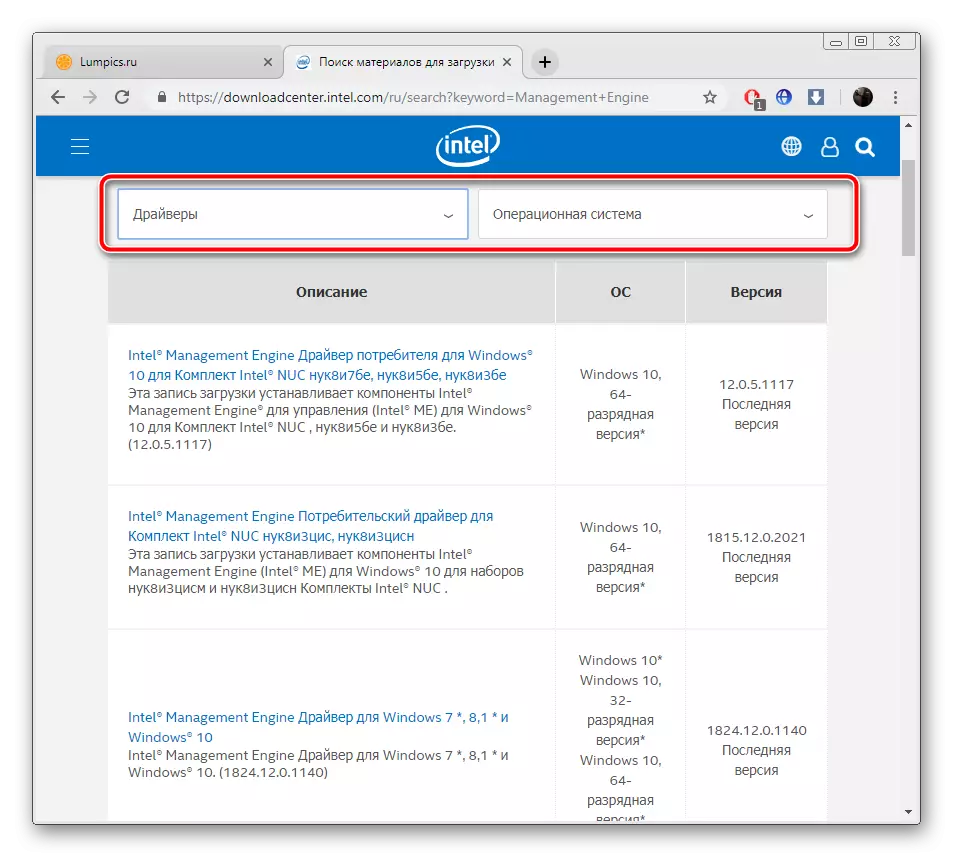

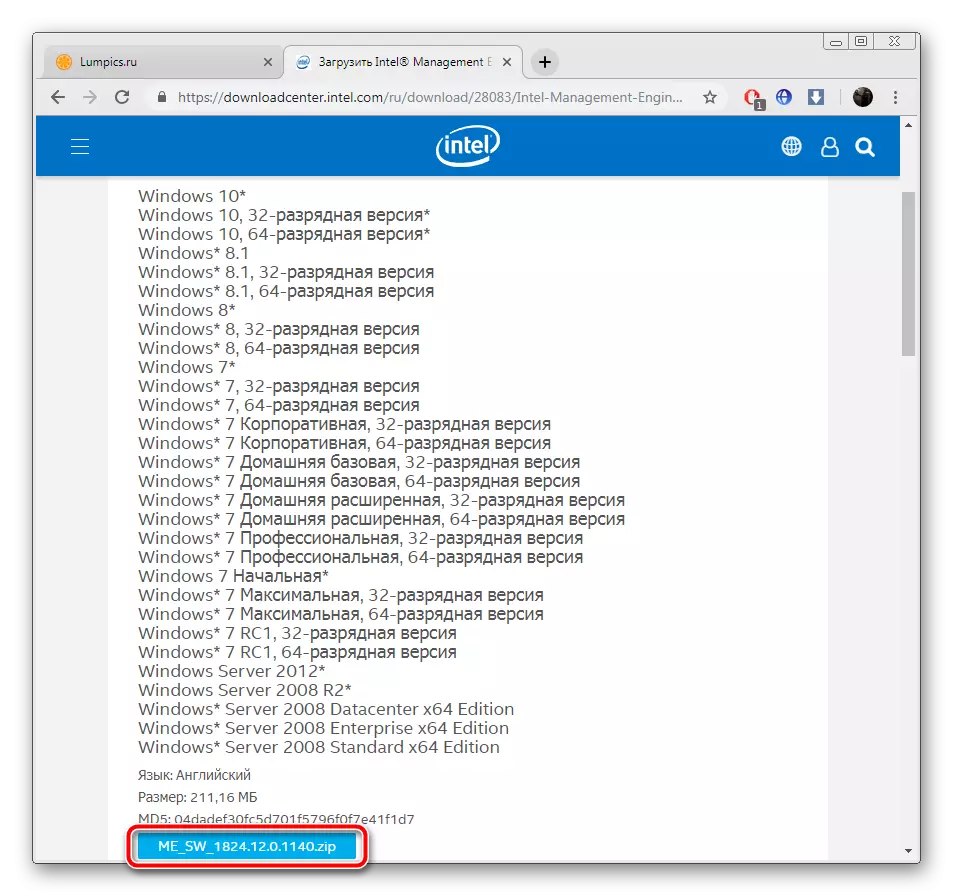
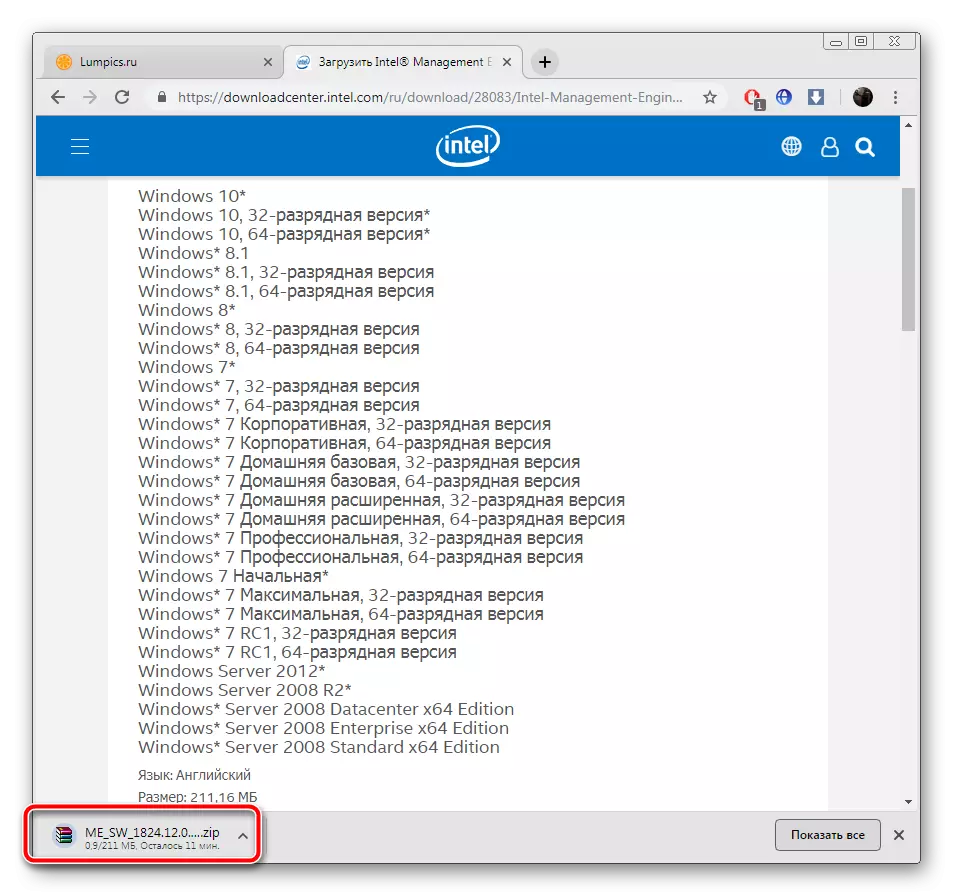
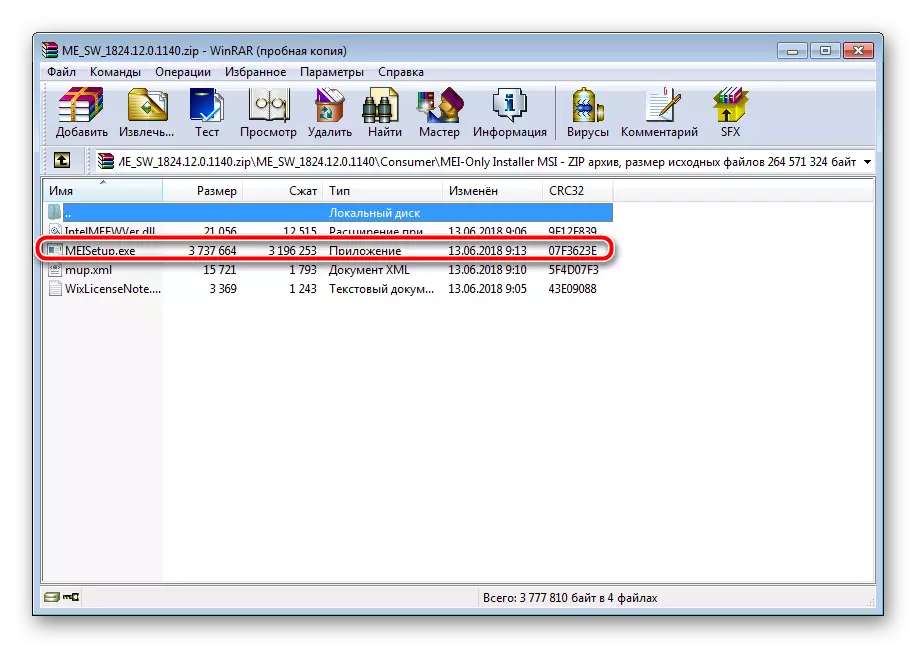
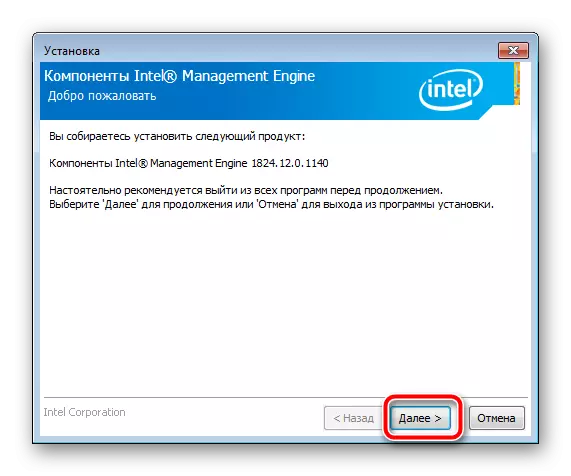

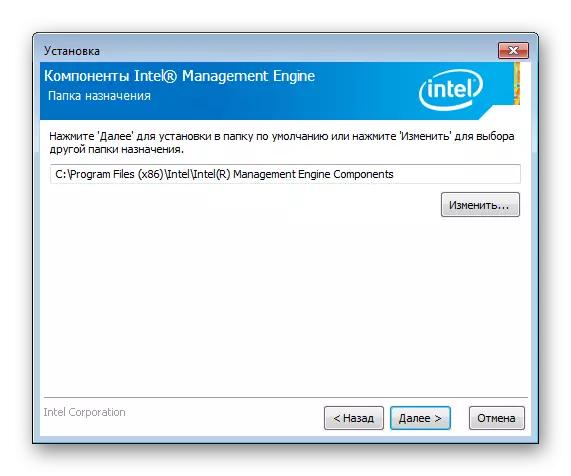

N'oge a, ị nwere ike imechi windo Ọkachamara Ọkachamara ma malitegharịa kọmputa iji gbanwee mgbanwe ndị ahụ. Ugbu a nkwukọrịta PCI dị mfe na onye ọkwọ ụgbọala PCI dị mfe ga-arụ ọrụ nke ọma.
Usoro nke 2: Intel onye na-anya nri & nkwado nkwado
Companylọ ọrụ Intel na-arụ ọrụ na mmepụta nke ọnụ ọgụgụ buru ibu nke ihe mejupụtara maka PC. Ihe fọrọ nke nta ka ọ bụrụ nke ọ bụla n'ime ha ga-arụ ọrụ naanị ma ọ bụrụ na enwere ngwanrọ kwesịrị ekwesị. Younwere ike ibudata ihe niile n'otu oge, yabụ na ndị mmepe na-enye iji rụọ ọrụ gọọmentị na-arụ ọrụ nke usoro a. Itinye ndị ọkwọ ụgbọala na-eme dị ka nke a:
Gaa na saịtị nkwado Intel
- Gaa na peeji nke Intel ma họrọ taịlị izizi na ihe odide "Intervel onye na-anya ụgbọ mmiri & nkwado.
- Chere ka usoro usoro.
- Ugbu a ị ga-ebudata bọtịnụ "Budata ugbu a". Pịa ya ma chere ruo mgbe ịba aka na-ebudata ya.
- Gbaa ya, tinye akara dị nso na ihe ahụ "Ana m anabata usoro na ọnọdụ nke ikikere" wee pịa "Wụnye".
- Igwe ntanetị Intel na-emepe na ndabara ihe nchọgharị. N'ebe a, ị ga - ahụ ndepụta akụrụngwa niile maka mmelite ahụ. Soro ntuziaka enyere ebe ahụ na ndị ọkwọ ụgbọ ala ndị dị mkpa ga-arụnyere.



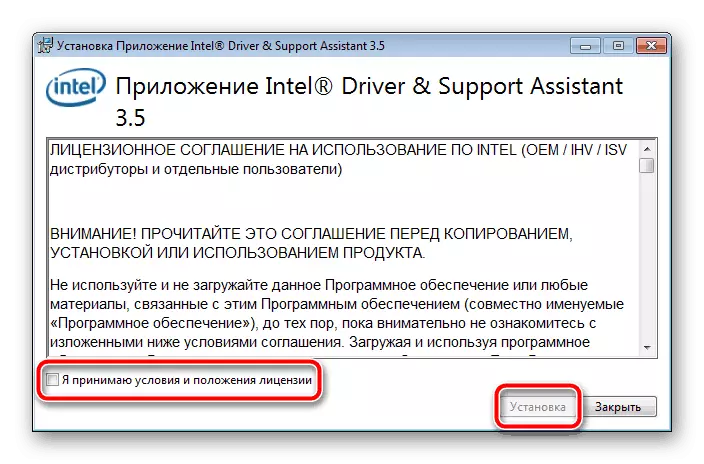

1zọ nke 3: sọftụwia ọzọ
Ọ bụrụ na ụzọ abụọ mbụ achọrọ n'aka onye ọrụ ahụ ka ọ rụọ ọrụ ụfọdụ na-adịghị mma ma na-esi ike maka ndị na-enweghị uche, mgbe ahụ site n'enyemaka nke mmemme pụrụ iche, usoro niile dị mfe. Ibu na kọmputa gị maka ịchọ ma wụnye ndị ọkwọ ụgbọala, ọ ga-enyocha ya ma nbudata faịlụ ndị dị mkpa. Ndepụta nke ụdị gị ga-ahụ n'isiokwu nke ọzọ site na ederede n'okpuru.
Gụkwuo: Mmemme kachasị mma maka ịwụnye ndị ọkwọ ụgbọala
Otu n'ime ndị nnọchianya nke mmemme pụrụ iche bụ ihe ngwọta ọkwọ ụgbọala na sọọsọ. A na-emelite ntọala ha mgbe niile, nyocha nke akụrụngwa, gụnyere iche, anaghị ewe oge dị ukwuu, ọ ga-emekwa ka ahọpụtara faịlụ ndị kachasị ọhụrụ na ngwaọrụ. Ntuziaka e dere na otu esi arụ ọrụ na ha, ị ga-ahụ site na ịpị njikọ ndị a.

GỤKWUO:
Etu esi emelite ndị ọkwọ ụgbọ mmiri na kọmputa na-eji ngwọta ọkwọ ụgbọ ala
Search na ntinye nke ndị ọkwọ ụgbọala na mmemme ọkwọ ụgbọ ala
1zọ 4: njirimara njirimara
N'ọnọdụ ngwanrọ nke akụrụngwa, onye nrụpụta ọ bụla na-enye NJ pụrụ iche na ngwaahịa ya. Ọ bụ ezie na ọ dị mkpa maka mmekọrịta ziri ezi na sistemụ arụmọrụ, mana enwere ike iji ya maka ebumnuche ndị ọzọ. Dịka ọmụmaatụ, na njirimara dị otú ahụ, ọ naghị esiri ya ike ịchọta onye ọkwọ ụgbọala ngwaọrụ. Emere nke a site na ọrụ pụrụ iche. Njikwa Nchịkwa Nchịkwa Nchịkwa dị ka nke a:
PCI \ Ven_8086 & Dev_28f4
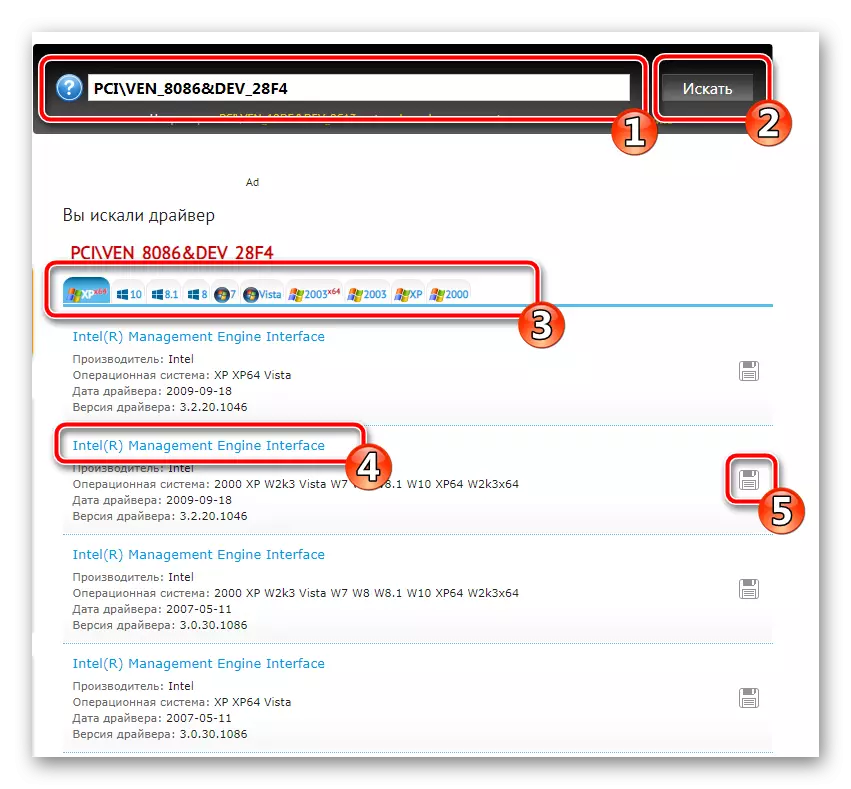
Ọ bụrụ na ị nwere mmasị na usoro a, mee ka ntuziaka zuru ezu na isiokwu a sitere na onye edemede ọzọ.
Gụkwuo: Chọọ maka ndị ọkwọ ụgbọala ngwaike
Usoro nke 5: Ngwá Ọrụ Windows Ngwá Ọrụ
Ọtụtụ mara banyere ịdị adị nke njikwa ngwaọrụ na sistemụ arụmọrụ Windows. Site na ya, ọ bụghị naanị ileba anya nke ihe mejupụtara na njikọta nke ọma - onye ọrụ nwere ọtụtụ ngwaọrụ ndị ọzọ ezubere ijikwa akụrụngwa. Tinye otu atụmatụ iji chọọ ndị ọkwọ ụgbọ ala maka njikwa nkwukọrịta dị mfe.
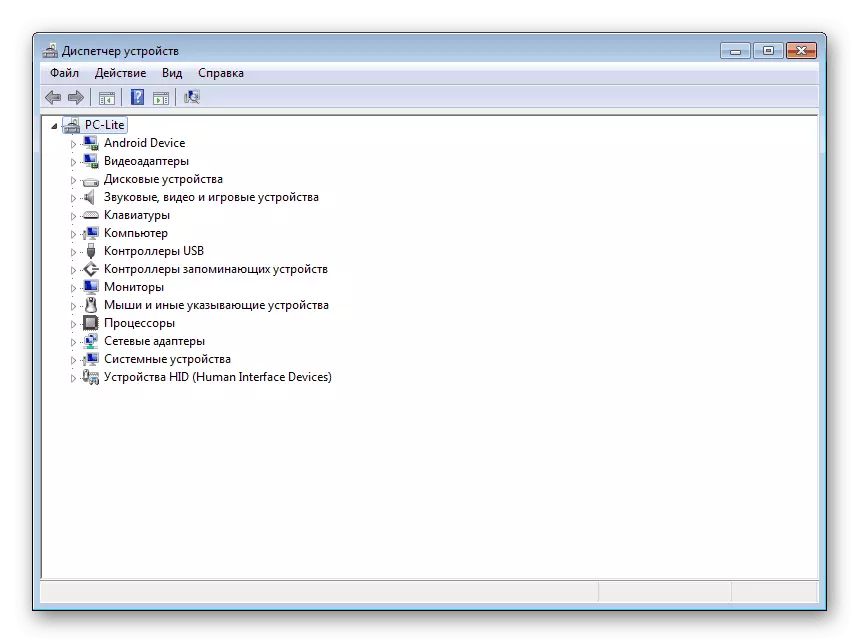
Gụkwuo: Wụnye ndị ọkwọ ụgbọ ala na Windows ngwaọrụ
Edemede anyị mere ngwụcha. Taa, anyị gwara banyere otu esi etinye ndị ọkwọ ụgbọ ala nke igwe nri ma ọ bụ na-agba mbọ hụ na ọrụ ziri ezi nke nkwukọrịta PCI dị mfe. Dị ka ị pụrụ ịhụ, ọ nweghị ihe mgbagwoju anya na usoro a, naanị ịchọrọ ịhọrọ usoro kachasị mma ma soro ntuziaka.
